
※機材は筆者が購入しました
GMKtecの「NucBox G5」は、非常にコンパクトなミニPCです。サイズは手のひらに収まる程度で、一般的な格安ミニPCの半分くらいの大きさしかありません。CPUはAlder Lake-NのIntel N97。軽めの作業には十分な性能で、パソコンをカジュアルに使いたい人から安いPCをあれこれイジって遊びたい人にまで向いています。

NucBox G5
記事執筆時の値段は2万円台。取り立てて高性能なわけではありませんが、用途によってはこれで十分なケースもあるでしょう。ただ本体が小さいだけあってCPUの発熱による影響が出ているほか、冷却ファンの音もしっかり聞こえました。
この記事では筆者が購入した実機を使って、外観や性能、実際の使い心地などをレビューします。

おことわり
このレビュー記事では、機材を短期間試用した上で作成しています。長期にわたって試用した際の耐久性については検証していません。あらかじめご了承ください。
ミニPCに関してのご注意
ミニPCは中国のインディーズメーカーによるものが中心で、品質や信頼性に関しては大手メーカー製ほどではない場合があります。あくまでもPCマニア向けのオモチャとして考えてください。コスパやロマンよりも安心感を求めるのであれば、大手メーカー製品をおすすめします。
スペック
| 発売日 | 2024年 春 |
|---|---|
| OS | Windows 11 Pro |
| CPU | Intel N97 |
| メモリー | LPDDR5-4800 12GB ※オンボード増設非対応 |
| SSD | 256 / 512GB M.2 SATA SSD |
| グラフィックス | Intel UHD Graphics(CPU内蔵) |
| 通信 | Wi-Fi 5、Bluetooth4.2、有線LAN(1Gb)×1 |
| インターフェース | USB Type-C(給電専用)、USB3.1 Type-A×3、HDMI(4K@60Hz)×2、microSDカードスロット、有線LAN、ヘッドホン端子 |
| ドライブベイ | なし |
| スロット | M.2スロット×2(ストレージ用×1、Wi-Fi用×1) |
| 付属品 | 電源アダプター |
| サイズ / 重量 | 幅72×奥行き72×高さ44.5mm / 206g |
Windowsのラインセンス
OSには、Windows 11 Proが使われています。ライセンスは通常のOEMライセンスです。ミニPCでは個人利用不可のボリュームライセンス(VL)が使われていることがありますが、NucBox G5のライセンスは問題ありません。
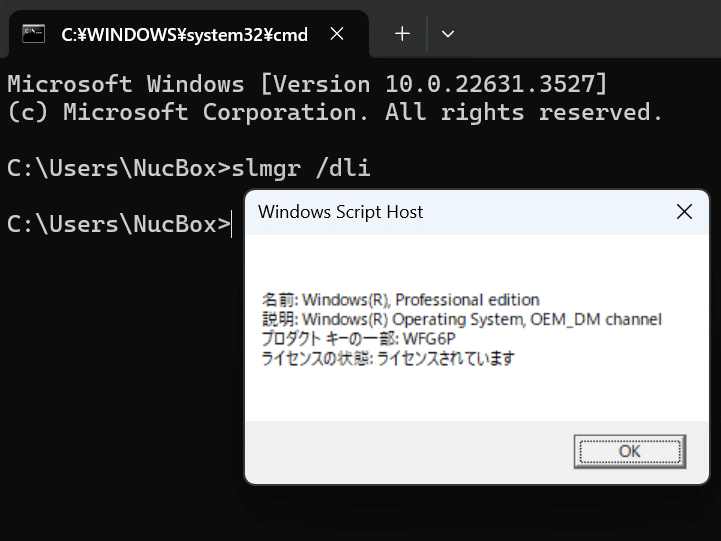
Windows 11 Proの正規ライセンス版が使われていました
技適マークについて
無線通信機器に必要な技適マークは、本体底面部にプリントされています。

本体底面部に技適マークを確認
上記番号は「総務省電波利用ホームページ」の検索結果で「G5」のものとして登録されているのを確認しました。
関連リンク
PSEマークについて
電源アダプターには「電気用品安全法」の基準に適合していることを表わすPSEマークがプリントされています。ただし届出事業者名は「株式会社神州」というところで、国内での届け出を別の業者が担当したのかもしれません。

電源アダプターのPSEマーク
システムのフルスキャン結果
Windows Defenderのフルスキャンを実施し、検知可能な脅威が存在しないことを確認しています。

Windows Defenderのフルスキャン結果
価格(記事執筆時)
2024年8月の販売価格は、256GB SSDモデルで2万円台前半、512GB SSDモデルで2万円台半ばです。アマゾンや楽天でもほぼ同じ価格(クーポン利用時)で販売されています。特に楽天ではイベントのポイント還元を含めるとかなりお得に入手できる場合があるので、ぜひチェックしてみてください。
| スペック | 価格 |
|---|---|
| Intel N97 / 12GB / 256GB | 2万3391円 |
| Intel N97 / 12GB / 512GB | 2万6316円 |
※2024年8月24日時点、公式サイトの価格
パッケージ

NucBox G5のパッケージ

箱の中身

付属の電源アダプターは36WのType-C形状
外観
NucBox G5の本体は、非常にコンパクトです。設置面積比では、一般的なミニPCのおよそ40~50%程度。この大きさで、普通に使えることに驚きます。

非常に小さなミニPC

スマホ(Pixel 8 Pro)とのサイズ比較

一般的なサイズのミニPCとの比較

厚さは同程度

天面部がブラック、そのほかはシルバーのツートンカラー構成。販売ページによっては、ほかのカラーが用意されている場合もあります

天面部。ボディは樹脂(プラスチック)製です

横幅は実測で72.1mm

縦幅は72.2mm。フットプリントはほぼ正方形です

高さ(突起部を除く)は44.1mm

底面部のゴム足(突起部)を含めた高さは45.6mm

重さは実測で168g。非常に軽量です
インターフェース構成
端子類はあまり多くはありません。本体が小さいことを考えれば、端子が少ないのは仕方がないでしょう。拡張性(周辺機器の接続性)よりも本体の小ささを重視した機種です。

前面には電源ボタンとUSB Type-A×2

右側面にはmicroSDカードスロットとセキュリティーロック

カードスロットにはmicroSDカードがスッポリと収まります。ちょっと取りづらいのですが、カードを押し込んだ後はじくように指を離すと、カードが飛び出てきます

左側面にはなにもありません

背面には給電用のType-C、HDMI(4K@60Hz)×2、1Gb有線LAN端子×1、USB Type-A、ヘッドホン端子
なお背面のType-Cは専用アダプターによる給電に対応しています。万が一の事故を避けるため、USB PDによる給電は行なわないようにしてください。
改造・パーツ交換について
分解とメンテナンス
ストレージを換装するには、底面部のカバーを開けて本体内部にアクセスする必要があります。特に難しくはありませんが、作業中に部品をなくさないよう注意してください。本体はある程度まで分解できるものの、マザーボードをケースから取り外すことはできません。内部(特にファン周り)の掃除はちょっと難しい可能性があります。

NucBox G5の本体底面

ゴム足部分のネジを外せばOK。カバーが外れにくいので、スキマからこじ開けるようにして外してください

底面カバーを外した状態

さらに内部パネルを外すには、4mmのソケットドライバーが必要です

内部パネルを外した状態

ケースからマザーボードを外せなかったので、今回はここまで
メモリーの増設方法
メモリーはオンボード(マザーボード直付け)で、増設には対応していません。
SSDの増設・換装

M.2スロットはType-2242のSSDに対応しています

スペック上はSATA接続に対応とのことですが、マザーボード上には「PCIE」とも書かれていました。もしかするとSATAより高速なNVMe SSDを使えるのかもしれません(未確認)

SSDのコントローラー。「MAS1102B-BIC」と読めます

チップには「NG07TAA1442256G KT2330006635001」と書かれていました
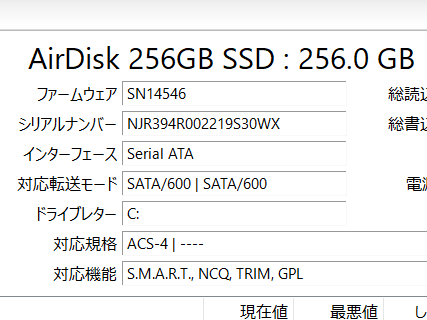
SSDの情報はこんな感じ
Wi-Fiまわりなど
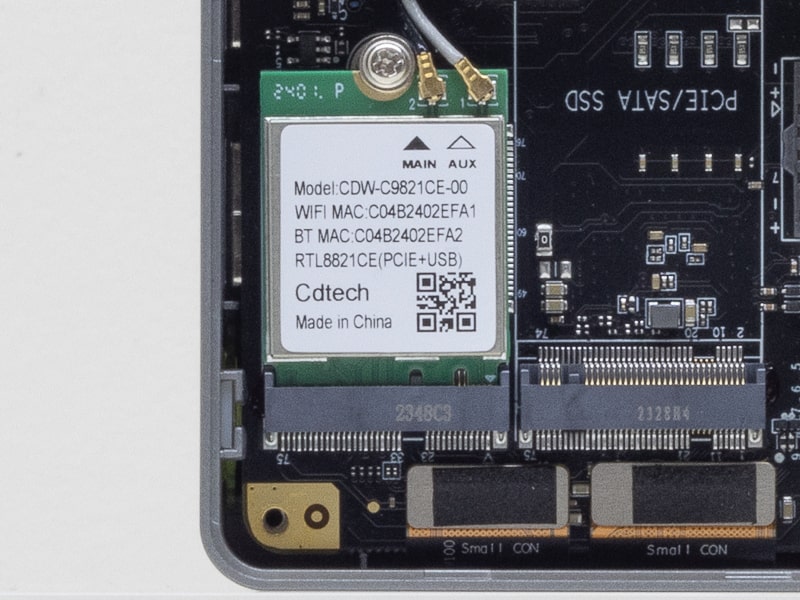
Wi-Fiカードは、ミニPCではわりとよく使われるChina Dragon TechnologyのCDW-C9821CE-00
UEFI(BIOS)設定画面
NucBox G5でUEFI(BIOS)画面を開くには、起動直後にESCキーを連打します。
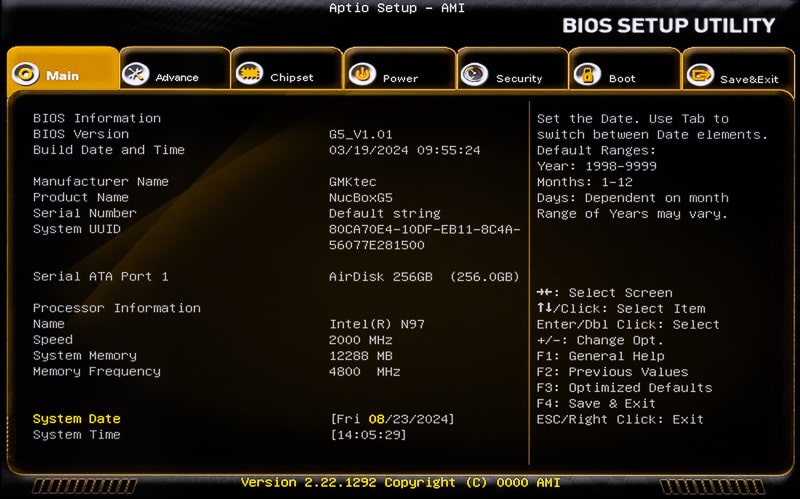
NucBox G5のUEFI(BIOS)画面
「Power」→「Power Limit Select」でPL1(電力制限)を最大15Wに変更できます。ただし変更後にベンチマークテストを行なっても、スコアは変わりませんでした。おそらく熱の影響が出ているのでしょう。負荷の低い作業では、多少の効果を感じられるかもしれません。
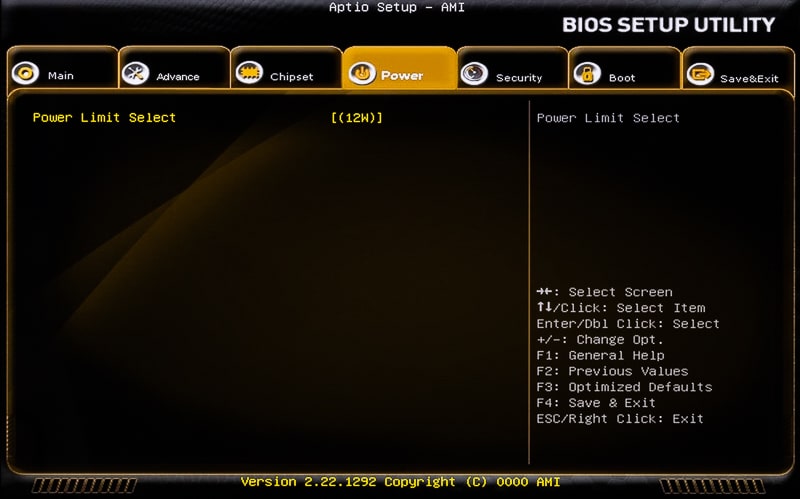
「Power」→「Power Limit Select」を選択
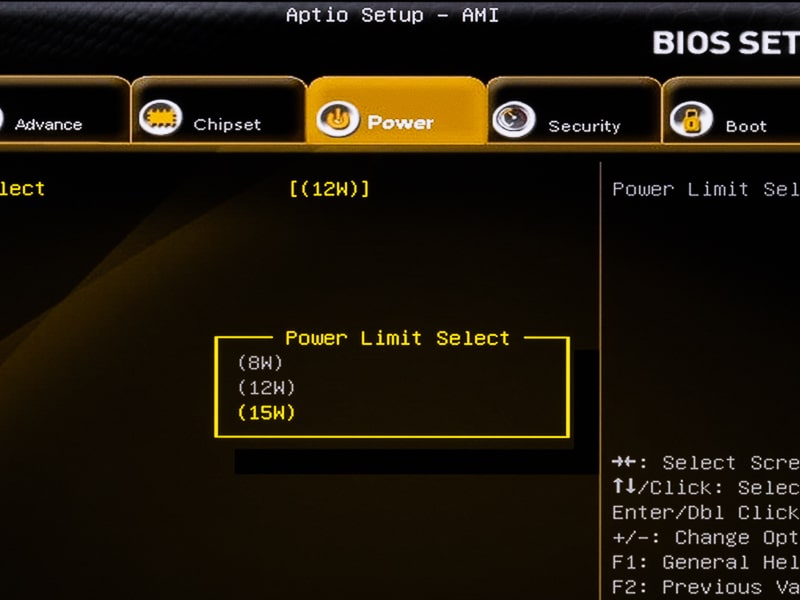
PL1を8 / 12 / 15Wのなかから選択できます
ベンチマーク結果
検証機のスペック
| CPU | Intel N97(Alder-Lake-N、4コア4スレッド、最大3.6GHz、12W) |
|---|---|
| メモリー | LPDDR5-4800 12GB |
| ストレージ | 256GB SATA SSD |
| グラフィックス | Intel UHD Graphics ※CPU内蔵 |
※ベンチマーク結果はパーツ構成や環境、タイミング、個体差などさまざまな要因によって大きく変わることがあります
パフォーマンス設定について
ベンチマークテストはWindows 11の電源プランを「バランス」に、電源モードを「バランス」に設定した上でテストを行なっています。電源アダプターは接続した状態です。
ストレージ性能
検証機では、M.2 SATA接続の256GB SSDが使われていました。アクセス速度としては、SATA接続のSSDなら妥当なところ。ただし最近のPCIe接続SSD(1000~7000MB/秒)よりは、だいぶ劣ります。
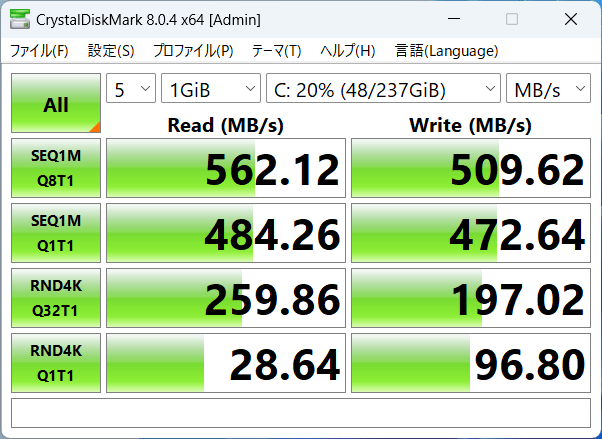
256GB SATA SSDのアクセス速度。SATA接続としては妥当な結果ですが、最近のPCとしてはやや物足りない速度です
Intel N97について
CPUベンチマークの結果を紹介する前に、NucBox G5で使われているIntel N97プロセッサーについて簡単に説明します。
N97は、ミニPCでよく使われるN100やN95と同じ「Alder Lake-N」世代のCPUです。N95とN100はモバイルPC用で、N97は組み込み機器用の位置付けとされています。しかしCPUの挙動としてはどれも変わらないため、N97もミニPCで使われているというわけです。
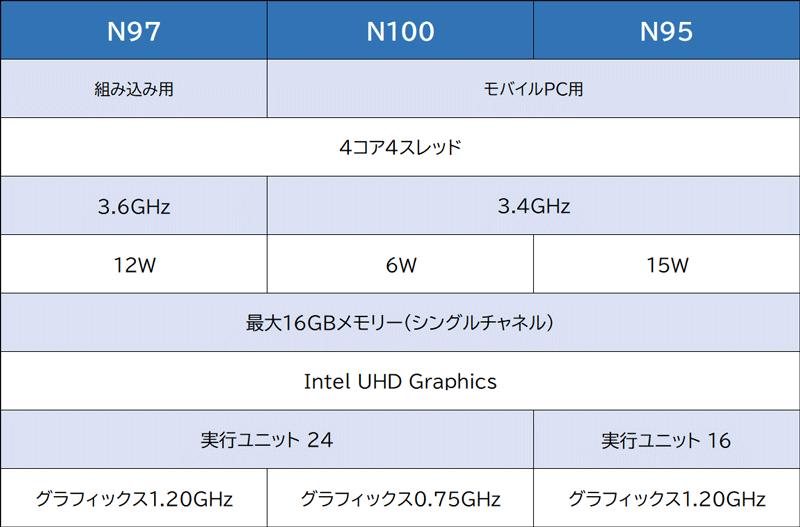
Alder Lake-NのCPU
スペックを確認すると、N97のTDP(消費電力の目安)が「12W」とあります。N100のTDPは「6W」のため「N100よりN97のほうが高性能」という説がありますが、そんなことはありません。実際のCPU性能は機種ごとの電力制限が大きく影響するので、仕様上のTDPだけで論ずるのは意味がないのです。
たとえば筆者が検証したN100搭載機では、電力制限のPL1が12~20Wに設定されていました。NucBox G5も同じく12Wで、CPUベンチマークではN97もN100でも同じような結果が出ています。
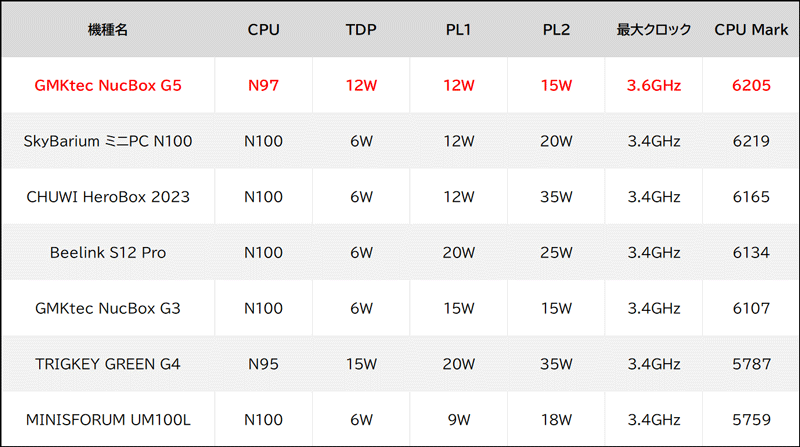
TDPは仕様上の数値であるだけで、実際の性能はPL1とPL2が大きく影響します。「CPU Mark」はベンチマークスコア
ではPL1 / PL2を上げればいいのかというと、そういうわけでもありません。消費電力が上がるとそのぶんCPUが熱くなるため、サーマルスロットリング(熱による性能低下)が発生する場合があります。そこで重要になるのが、各機種の冷却性能です。冷却性能は本体の素材や大きさ、空冷ファンの性能などによっても変わります。上記の表でPL1が高いにもかかわらずベンチマークスコアが伸びていないのは、その機種の熱対策が影響しているのでしょう。
このように、Alder Lake-N搭載機の性能をスペックだけで判断するのは無意味です。実際にその機種を解析してみないと、性能についてはわかりません。ただある程度の差が出たとしても、その差は「ドングリの背比べ」レベル。悩むだけムダなので、CPU性能以外の面で機種を選ぶのがベストだと思います。
CPU性能
CPU性能を計測する「CINEBENCH R23」の結果は以下のとおり。マルチコアのスコアについては、ほかのN100搭載ミニPCと同じような結果が出ています。シングルコアのスコアがやや低めですが、これは熱対策によるものかもしれません。
Alder Lake-N搭載ミニPCの性能比較
| CPU | CINEBENCH R23 Score |
|---|---|
| NucBox G5(N97) |
791
2877
|
| TRIGKEY GREEN G4(N95) |
936
2797
|
| NucBox G3(N100) |
796
2882
|
| SkyBarium MN22(N100) |
944
2643
|
| CHUWI HeroBox 2023(N100) |
926
2753
|
| CHUWI LarkBox X 2023(N100) |
933
2996
|
| Acemagic T8 Plus(N100) |
911
2883
|
※「S」はシングル、「M」はマルチ。スコアは当サイトの実機計測結果
PassMark CPU Markのスコアを統計データと比較してみると、性能としてはだいぶ低めであることがわかります。
薄型ノートPC向けCPUの性能差 (総合性能)
| CPU | PassMark CPU Mark Score |
|---|---|
| Core Ultra 7 155H |
25147
|
| Ryzen 7 7840U |
24999
|
| Ryzen 7 8840U |
23693
|
| Core Ultra 5 125H |
22691
|
| Ryzen 7 7735U |
21321
|
| Ryzen 5 8640U |
20772
|
| Ryzen 7 7730U |
18640
|
| Ryzen 5 8540U |
18227
|
| Core 5 120U |
17471
|
| Core Ultra 5 125U |
17349
|
| Core Ultra 7 155U |
16672
|
| Ryzen 5 7535U |
16385
|
| Ryzen 5 7530U |
16108
|
| Core 7 150U |
15841
|
| Ryzen 5 7430U |
15454
|
| Core 3 100U |
14052
|
| Ryzen 3 7330U |
11027
|
| 検証機(N100) |
6205
|
| N100平均値 |
5549
|
※そのほかのスコアはPassMark CPU Benchmarksによる集計値
古いノートPC向けCPUと比較すると、第8世代以上のスコアでした。高性能ではないものの、日常的な軽めの作業には問題ないレベルと考えていいでしょう。
旧世代のノートPC向けCPUとの性能差
| CPU | PassMark CPU Mark Score |
|---|---|
| Core i7-1065G7 |
8306
|
| Core i5-1035G4 |
7882
|
| Core i7-10510U |
6588
|
| 検証機(N100) |
6205
|
| Core i5-10210U |
6195
|
| Core i7-8565U |
6089
|
| Core i5-8265U |
5963
|
| N100平均値 |
5549
|
※スコアはPassMark CPU Benchmarksによる集計値
グラフィックス性能
グラフィックス機能としては、CPU内蔵のUHD Graphicsが使われます。グラフィックス性能を計測する3Dベンチマークテスト「3DMark」の「Time Spy」のスコア(Graphics)は「433」。N100搭載機だと概ね「330」前後なので、30%近くスコアがアップしています。N97はグラフィックス処理を行なう実行ユニットが多く(N97は24でN100は16)、クロックも上(N97は1.2GHzでN100は0.75GHz)。このためグラフィックス性能については「N97のほうが高性能」と言っていいでしょう。
とは言え、それでもいまどきのノートPCほどの性能はありません。ゲームや動画編集での効果は期待しないほうが無難です。
ノートPC向けGPUの性能(DirectX 12)
| GPU | 3DMark Time Spy Graphics |
|---|---|
| Intel Arc Graphics(Meteor Lake) |
3759
|
| Radeon 780M(RDNA3) |
2727
|
| Radeon 680M(RDNA2) |
2350
|
| Radeon 760M(RDNA3) |
2282
|
| Iris Xe |
1522
|
| Radeon 660M(RDNA2) |
1189
|
| 検証機(UHD) |
433
|
※そのほかのスコアはUL Solutionsによる平均値
PCを使った作業の快適さ
PCMark10は、PCを使った作業の快適さを計測するベンチマークテストです。一般的な作業を想定しているため、テストでは比較的軽い処理が行なわれています。
テスト結果の見方
| テスト名 | 概要 |
|---|---|
| Essentials (一般利用) |
ソフトの起動やWeb閲覧、ビデオ会議など一般的な作業を想定。CPUのシングルコア性能が強く影響する |
| Productivity (ビジネス利用) |
表計算とワープロにおいて、中規模クラスのデータを扱うテスト。CPUのマルチコア性能が影響しやすい |
| Digital Contents Creation (コンテンツ制作) |
写真加工と3D製作、動画編集を扱うテスト。CPU性能とグラフィックス性能が強く影響する |
一般利用のテストでは目標値を上回っているものの、ビジネス作業のテストでは目標値ギリギリで、コンテンツ制作のテストでは目標値を下回っています。ネットの調べ物やメールなど、軽めの作業中心で考えたほうがいいでしょう。
テスト結果は、ほかのミニPCと比べてもかなり低めです。ただそのぶん値段が安いわけで、値段相応の性能と考えてください。
PCMark 10ベンチマーク結果
| テスト | スコア |
|---|---|
| Essentials (一般的な利用) 目標値:4100 |
7122
7142
10256
10783
10921
10849
|
| Productivity (ビジネス利用) 目標値:4500 |
4842
4879
9930
9785
6840
7023
|
| Digital Contents Creation (コンテンツ制作) 目標値:3450 |
2741
2515
5707
8695
7429
7978
|
※スコアの目標値はPCMark 10公式サイトによるもの
比較機のスペック(ミニPC)
| ▶LarkBox X 2023 | Intel N100 / 12GB / UHD |
|---|---|
| ThinkCentre M75q Gen2 | Ryzen 7 PRO 5750GE / 32GB / Radeon |
| ▶UM773 Lite | Ryzen 7 7735HS / 16GB / Radeon 680M |
| ▶GEEKOM GT13 Pro | Core i9-13900H / 32GB / Iris Xe |
| MS-01 | Core i9-12900H / 32GB / Iris Xe |
熱と騒音について
CPUの熱について
※計測時の室温は28度前後。室温が変わると、結果が異なる場合があります
CPUに高い負荷がかかる「CINEBENCH R23」実行時の温度と消費電力を調べたところ、CPUの兵器ノン℃は89.9度と高めで推移していました。最大温度は94度です。
消費電力は一瞬13Wに達するものの、すぐに12Wまで下がりそのままの状態を維持しています。センサーを確認すると、サーマルスロットリング(熱による性能低下)が発生しているようです。本体の小ささが熱のこもりやすさにつながり、性能に影響していると考えられます。
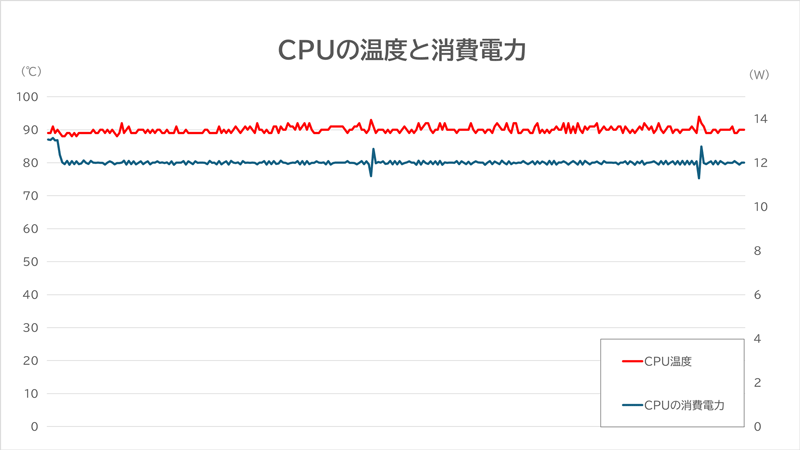
CINEBENCH R23のマルチコアテストを10分間行なった際のCPU温度とCPU消費電力の推移
駆動音について
内部の温度が高いぶん、空冷ファンも強く回っていました。高負荷時には騒音(ファンの回転音や通気口からの風切り音はハッキリと聞こえますし、長時間聞き続けるとちょっとストレスが溜まりそうです。音の大きさはUSB扇風機程度。ただこれはあくまでもベンチマーク時のことで、実際に使うぶんには音はあまり大きくありません。個人的には「あー聞こえるなー」程度です。

高負荷時の騒音は48dB前後。けっこう大きく聞こえます
考察とまとめ

小さいはロマン
性能面でちょっと物足りなさはあるものの、軽めの作業なら十分使えると思います。そしてなにより、この小ささが魅力です。 リビングのテレビにつないでメールのやり取りやネットの調べ物をするのにもいいですし、写真や動画をため込むメディアサーバーとして使うのもアリかもしれません。
ただ個人的に残念なのは、Type-Cで映像出力やUSB PDによる給電ができない点です。利用する際は電源用と映像出力用のケーブルを2本使わないといけません。USB PD対応のミニPCが多いなか、これはデメリットのひとつです。
それでも価格が安いので、検討する価値は十分あると思います。2024年8月下旬時点で下位モデルの実売価格は2万円台前半。アマゾンや楽天のセールを使えば、よりお得に入手できるでしょう。この小ささと性能でこの値段なら、十分アリです。





